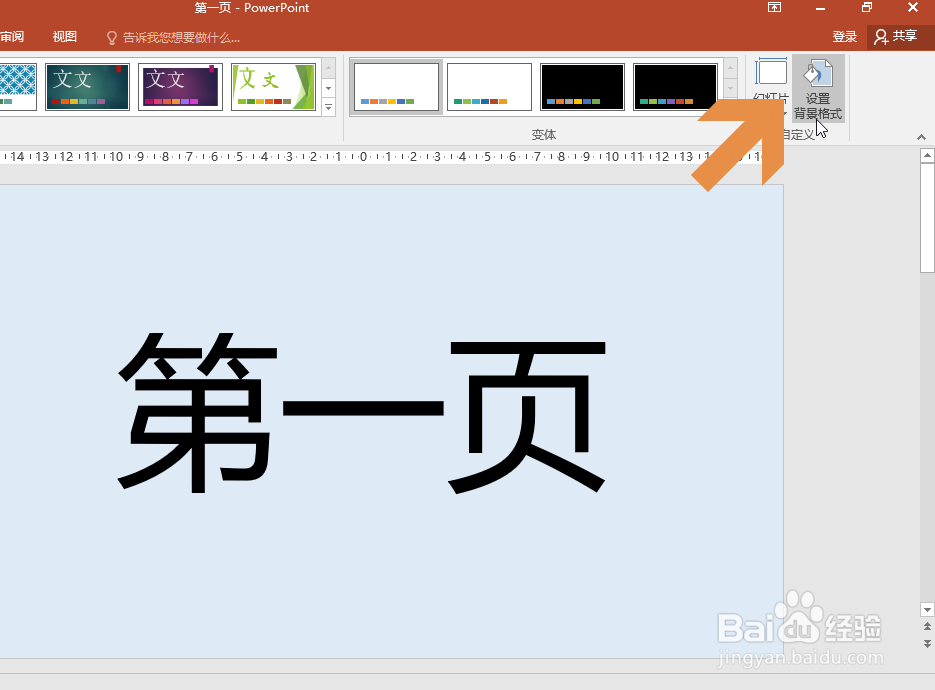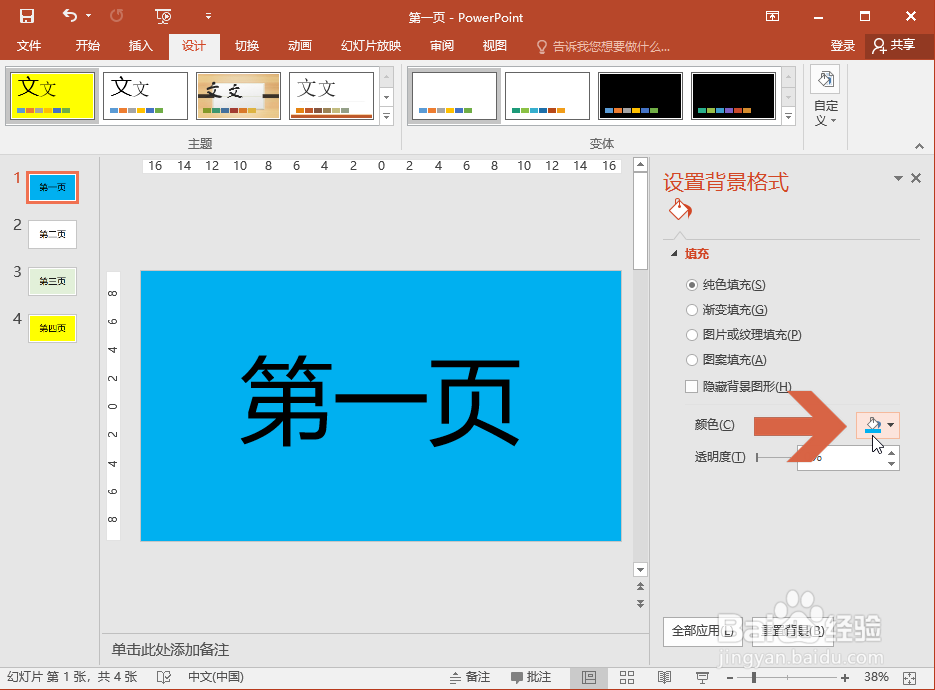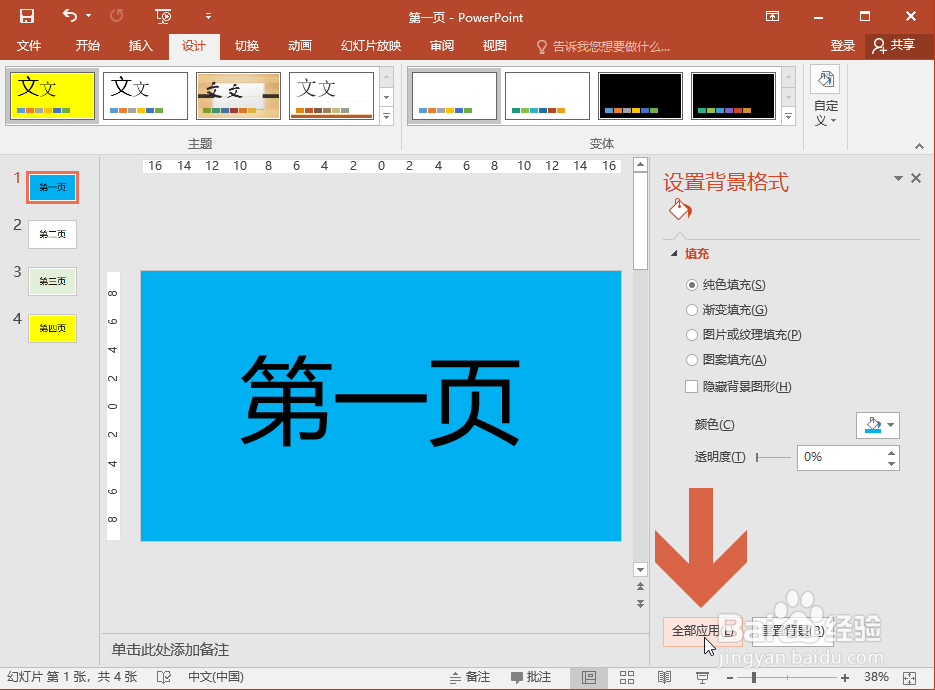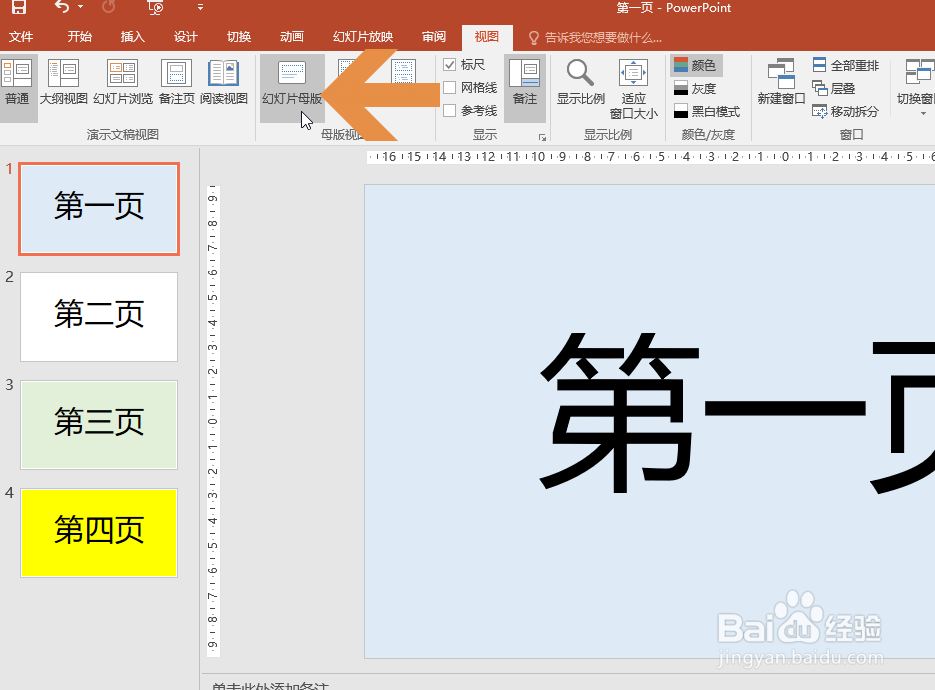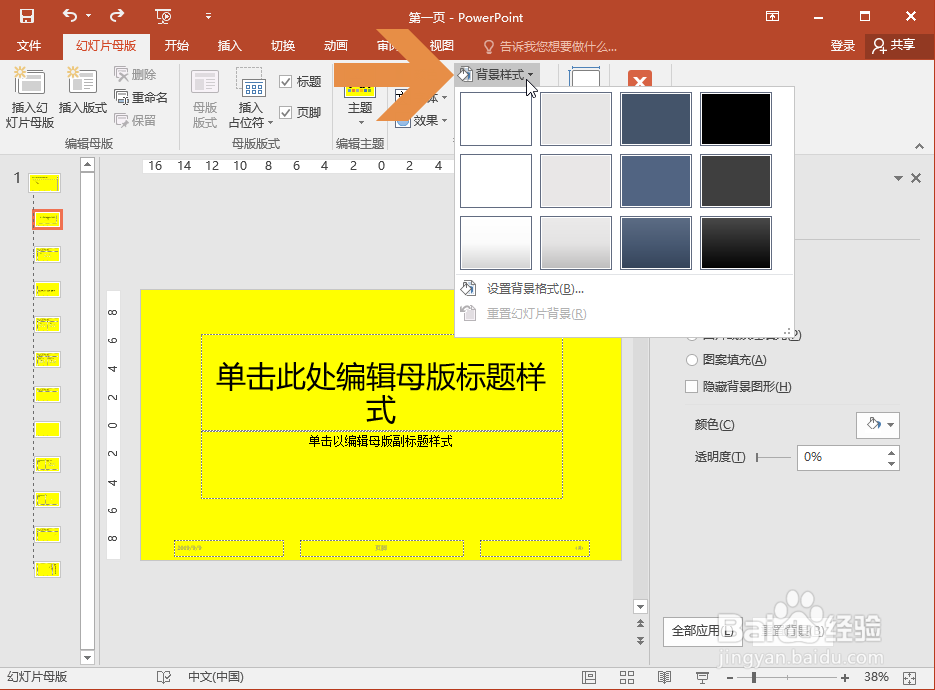PowerPoint2016怎么更改所有页面的背景颜色
1、点击打开PowerPoint 2016的【设计】选项卡。
2、点击设计选项卡中图示的【设置背景格式】按钮。
3、在PowerPoint 2016右侧打开的任务窗格中把当前页面的背景设置成想要的颜色。
4、再点击任务窗格中图示的【全部应用】按钮。
5、这样,当前文档中所有页面的背景颜色就都变成相同的颜色了。
6、也可以点击【视图】选项卡中图示的【幻灯片母版】按钮。
7、在打开的幻灯片母版选项卡中点击图示的【背景样式】按钮,把母版背景设置成需要的颜色。
8、再点击图示的【关闭母版视图】按钮,这样也可以把所有的幻灯片修改成相同的颜色。
声明:本网站引用、摘录或转载内容仅供网站访问者交流或参考,不代表本站立场,如存在版权或非法内容,请联系站长删除,联系邮箱:site.kefu@qq.com。
阅读量:22
阅读量:61
阅读量:90
阅读量:26
阅读量:70